Я даю добровольное согласие на обработку моих персональных данных администратором с целью обеспечения услуг сервиса gamehag (в соответствии с законом от 29 августа 1997 г. об охране персональных данных [Dz.U.1997, nr 133, poz. 883 z późn. zm.]). Я проинформирован о том, что предоставление моих личных данный, а также согласие на их обработку добровольное, а данное мне право на доступ, контря опубликованных данных, их изменение, а также право на запрет обработки или передачи моих данных третьим лицам.


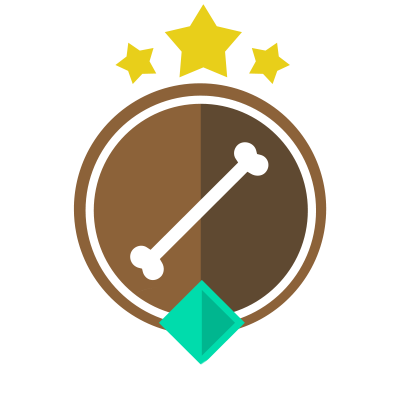
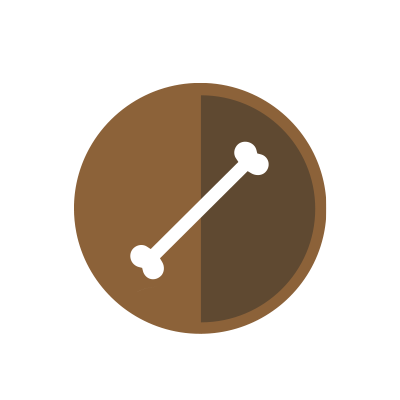





ДИСКЛЕЙМЕР! Я никого не побуждаю это делать, если делаете, то на свой страх и риск. Статья является ознакомительной и информация находится в открытом доступе.
Скоро каникулы, у кого-то они уже начались. Вы летите может быть, за границу в какой-то отель. Вы замечаете что там стоят компы и стремитесь пойти туда играть. Но вот незадача - компьютер защищен, ведь он предназначен для работы на браузере. Мы это исправим :3.
1 способ - UltraSurf. (В том случае если есть блокировка сайтов таких как яндекс, ютуб и т.д.)
Это программа проста и с помощью прокси помогает обойти защитные сервисы, таких как Skynet. Теперь вам доступен весь интернет.
Два нюанса: Вы обязаны скачивать последнюю версию, ибо работать ничего не будет. Может так случиться, что при включении или выключении программы вы можете сломать интернет. Исправить можно перезапуском программы/компьютера.
2 способ - Roblox (Как бы странно это ни звучало, но я его добавил)
Думаю, все знают эту игру. Преимущество её в том, что она запускается с браузера, значит требовать прав администратора не будет. Так я в одном отеле распространил "эпидемию" роблокса.
3 способ - Стать немного администратором.
Если второй вариант вам не подходит, то вам сюда. При установке игр возможно будет спрашивать пароль администратора. Вот эту операцию мы и будем обходить.
Нужно создать файл run-app-as-non-admin с расширением reg. Открываем его с помощью блокнота и копируем туда вот этот текст:
Windows Registry Editor Version 5.00
[HKEY_CLASSES_ROOT\*\shell\forcerunasinvoker]
@="Run as user without UAC elevation"
[HKEY_CLASSES_ROOT\*\shell\forcerunasinvoker\command]
@="cmd /min /C \"set __COMPAT_LAYER=RUNASINVOKER && start \"\" \"%1\"\""
Сохраняете и запускаете. Файл реестра изменится и в итоге при нажатии на установщик/программу правой кнопкой мыши появится кнопка Run as user without UAC elevation. Нажимаем её и программа запускается! Теперь можем установить майнкрафт, например.
Способ 4 - отключение программ отката системы до изначального состояния.
Думаю, если вы в один день установили игру, а её на следующий день не будет - делайте этот шаг. Сперва надо узнать, что это за программа, ведь она даже свое название не покажет. Допустим, вам удалось узнать, что это за программа.
BitDisk - Такая программа очень редко встречается. Отключить её можно путем отключения автозагрузки/деинсталляции.
DeepFreeze - Встречается чаще, чем та, упомянутая выше. Можно скачать программу Anti DeepFreeze, которая заморозит пункт проверки пароля и перейдет к настройкам. Там вы его отключаете.
Shadow Defender и Shadow User - Встречается очень часто и почти каждый юзер знает о ней. Эти программы можно удалить только Рискованным способом 5 и 6, о которых речь пойдет ниже.
Рискованный способ 5 - File Shredder.
Эта программа поможет вам в буквальном смысле БЕЗВОЗВРАТНО УДАЛИТЬ то, что вам нужно. Главный нюанс. Не снесите с этой штукой винду. А то вам влетит.
Рискованный способ 6 - GOD MODE!!!
Требования для выполнения: доступный разъем под USB, флешка.
Вам понадобится скачать WinPE любой версии, отформатировать любую флешку и записать на неё дистрибутив. Вставляете флешку, перезагружаетесь с флешки и та-дам! Отныне вам доступны все функции Windows. Можете снять значок админа с программ, удалить Shadow Defender или Shadow User. Можно и дальше так перечислять. Два нюанса: Есть риск, что после этого вас запалят. И не снесите винду.
Я вам рассказал о всех известных мне способах. Лично я пользовался способами 1, 2, 3 и 4, остальные были не нужны и мне понравилось. Удачи вам в отдыхе!